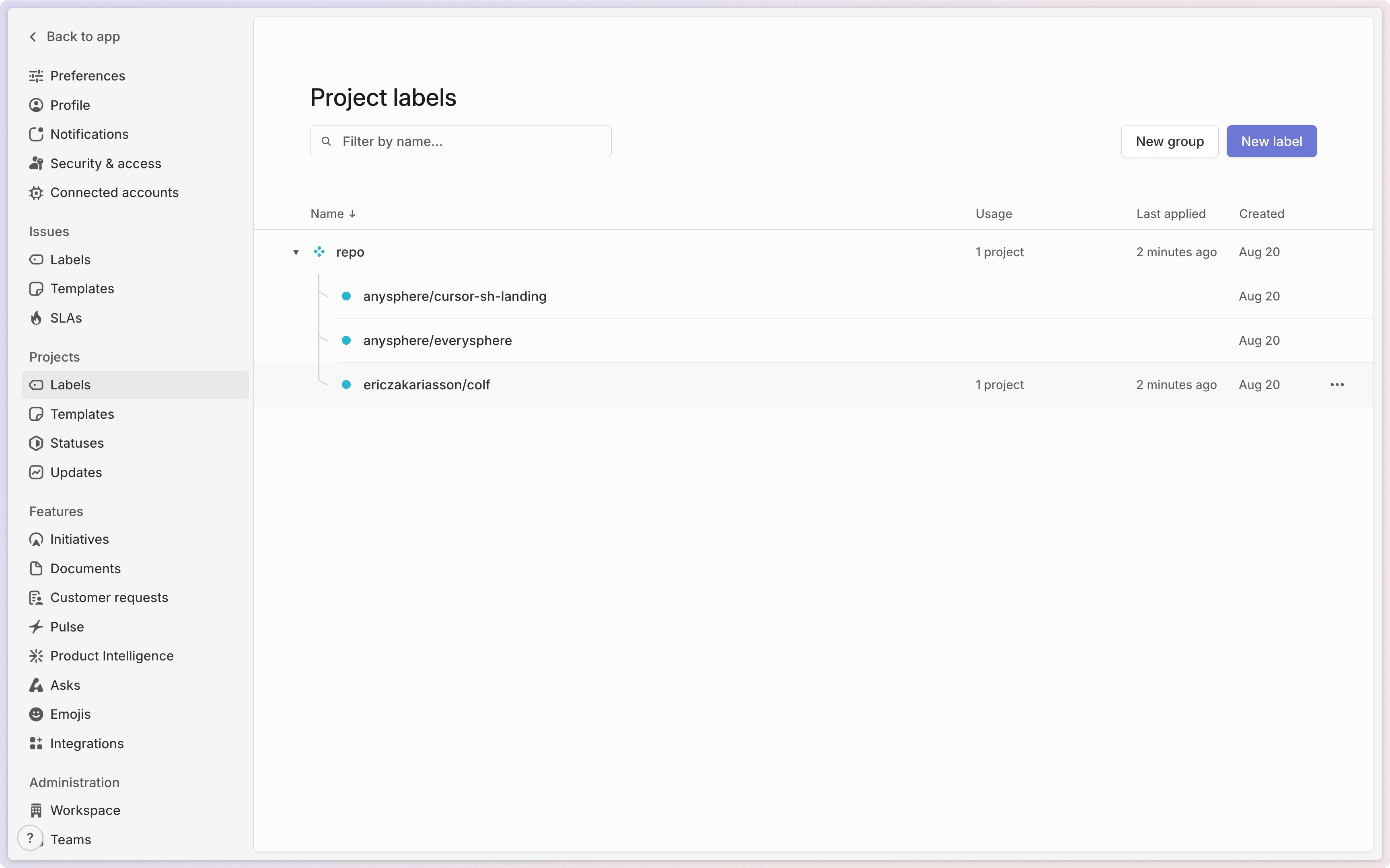@Cursor в комментариях.
Начало работы
Установка
Ты должен быть админом Cursor, чтобы подключить интеграцию с Linear. Другие настройки команды доступны и для участников без прав админа.
- Перейди в Cursor integrations
- Нажми Connect рядом с Linear
- Подключи своё рабочее пространство Linear и выбери команду
- Нажми Authorize
- Заверши оставшуюся настройку Background Agent в Cursor:
- Подключи GitHub и выбери репозиторий по умолчанию
- Включи тарификацию по использованию
- Подтверди настройки конфиденциальности
Связка аккаунтов
Как пользоваться
@Cursor в комментариях. Cursor анализирует задачи и автоматически отсекает работу, не связанную с разработкой.
Делегирование задач
- Открой задачу в Linear
- Нажми на поле assignee
- Выбери «Cursor»
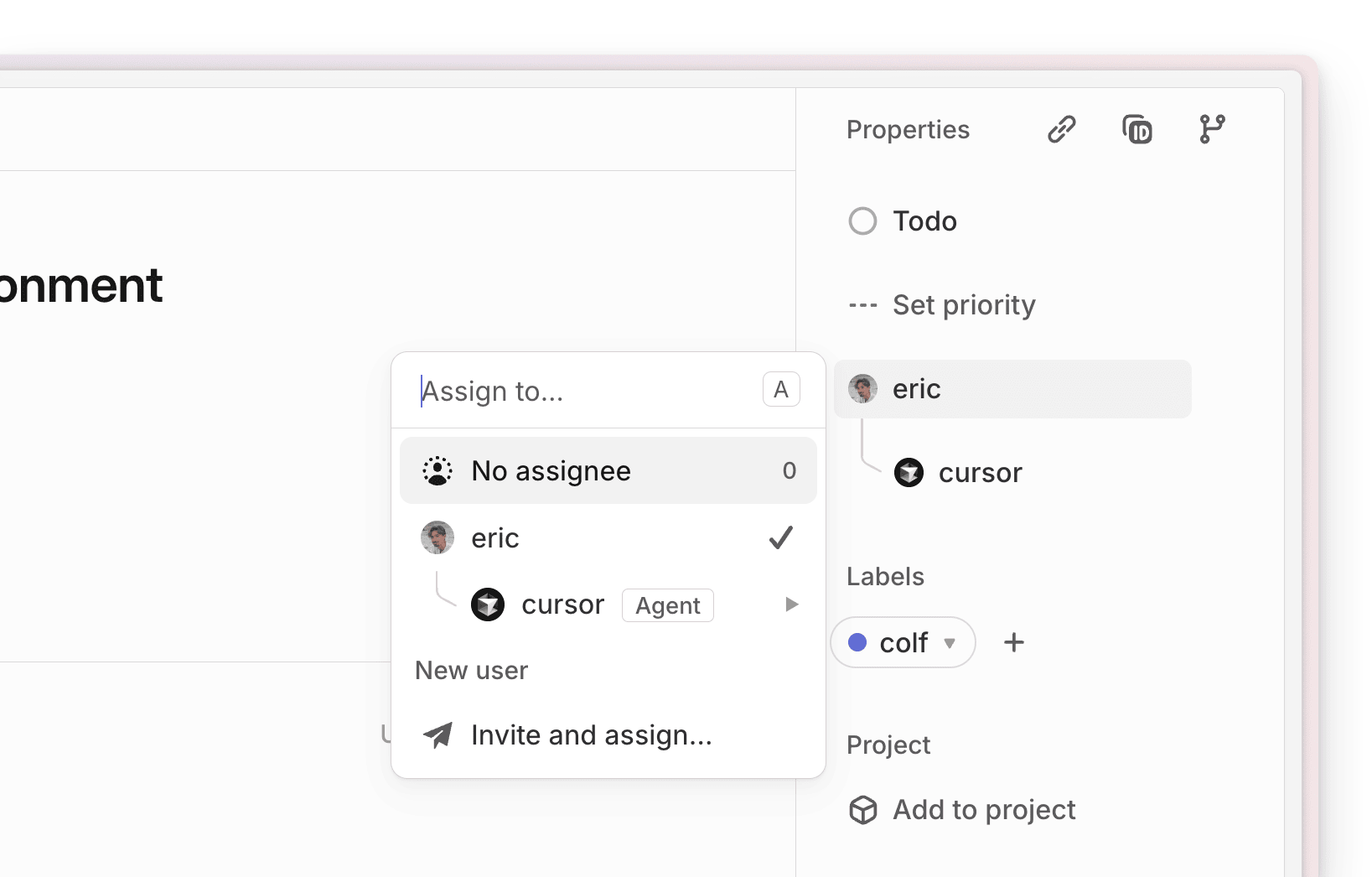
Упоминание Cursor
@Cursor в комментарии, чтобы назначить нового агента или дать дополнительные инструкции, например: @Cursor исправь описанную выше ошибку аутентификации.
Процесс работы
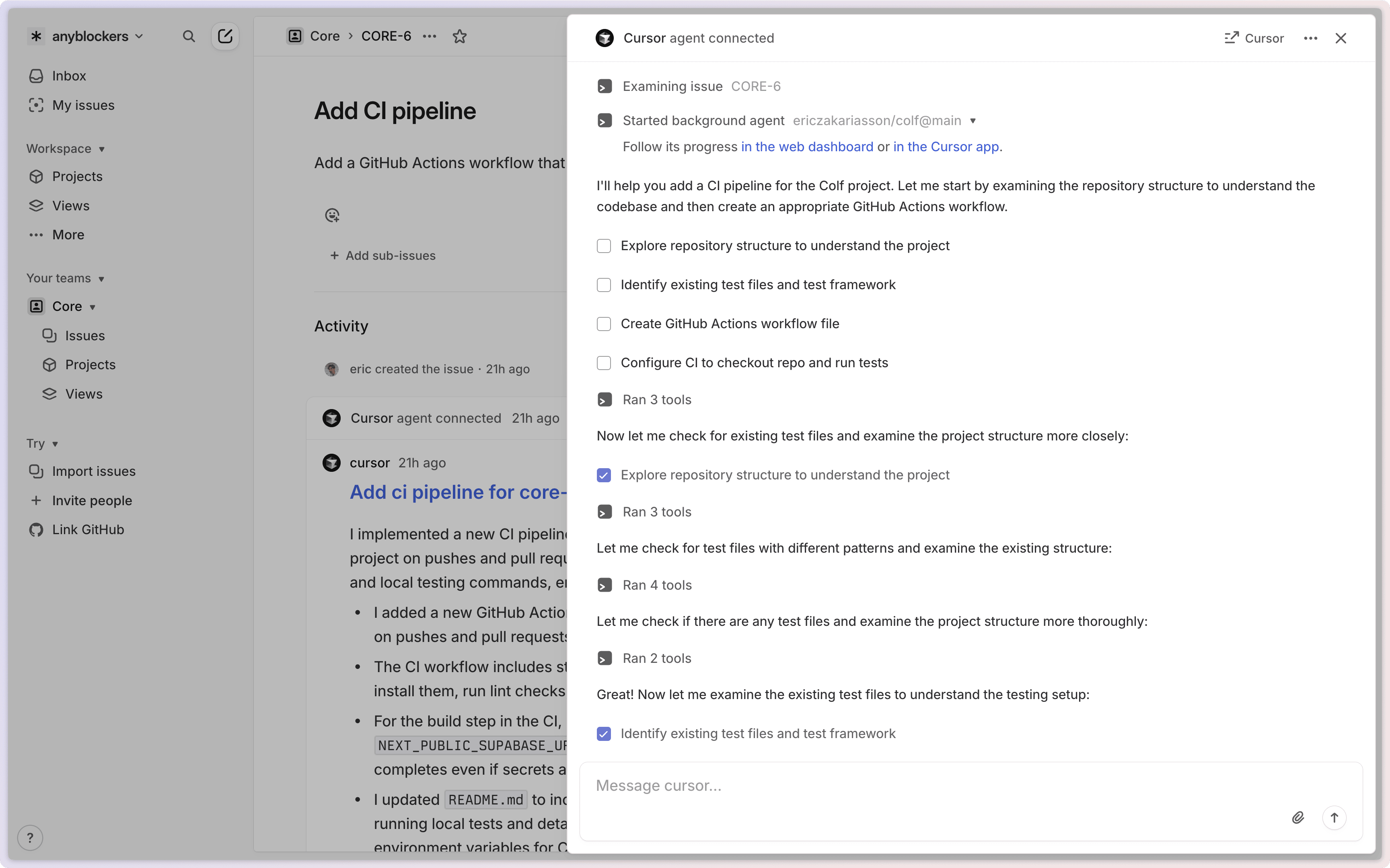
Последующие инструкции
@Cursor в комментарии в Linear, чтобы дать дополнительные указания запущенному Background Agent.
Конфигурация
| Setting | Location | Description |
|---|---|---|
| Default Repository | Cursor Dashboard | Основной репозиторий, если репозиторий проекта не задан |
| Default Model | Cursor Dashboard | AI‑модель для Background Agents |
| Base Branch | Cursor Dashboard | Базовая ветка для создания PR (обычно main или develop) |
Параметры конфигурации
[key=value], например:
@cursor please fix [repo=anysphere/everysphere]@cursor implement feature [model=claude-3.5-sonnet] [branch=feature-branch]
repo: укажи целевой репозиторий (например,owner/repository)branch: укажи базовую ветку для создания PRmodel: укажи используемую AI‑модель
Выбор репозитория
- Описание issue/комментарии: синтаксис
[repo=owner/repository]в тексте issue или комментариях - Метки issue: метки репозитория, добавленные к конкретному issue в Linear
- Метки проекта: метки репозитория, добавленные к проекту в Linear
- Репозиторий по умолчанию: репозиторий, указанный в настройках Cursor Dashboard
Настройка меток репозитория
- Перейди в Settings своего рабочего пространства Linear
- Нажми Labels
- Нажми New group
- Назови группу “repo” (регистронезависимо — должно быть именно “repo”, не “Repository” и не другие варианты)
- Внутри этой группы создай метки для каждого репозитория в формате
owner/repo